Thêm âm thanh vào video YouTube
Thêm nhạc và các bản âm thanh khác vào video YouTube trực tuyến
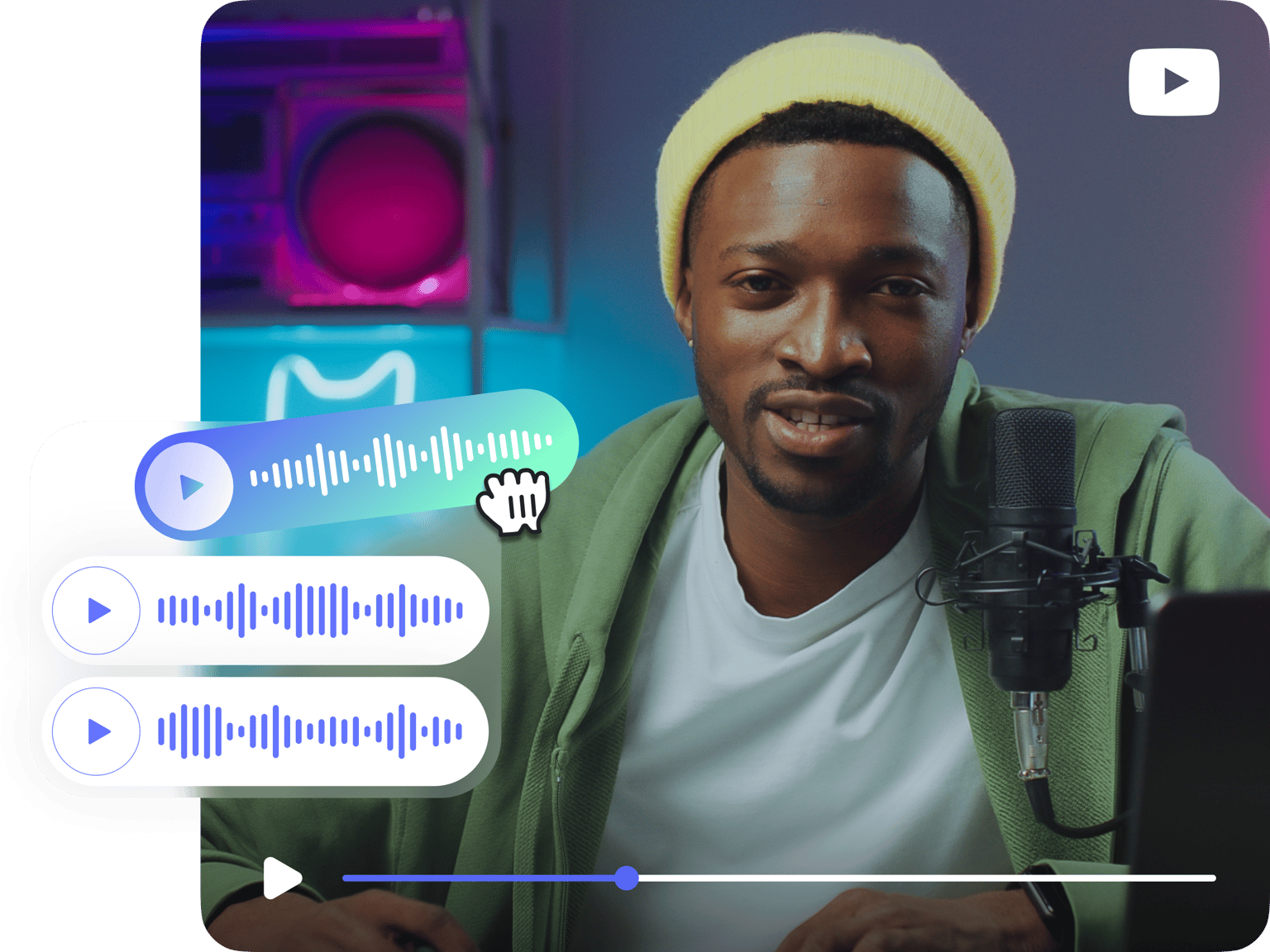
4.6
319 Đánh giá


























Thêm âm thanh vào video YouTube trực tuyến, miễn phí
Bạn có muốn thêm hoặc chỉnh sửa âm thanh của video YouTube không? Bạn có thể sử dụng trình chỉnh sửa video trực tuyến miễn phí của VEED! Thêm nhạc hoặc các bản âm thanh khác và phát chúng trên video. Hoặc bạn có thể tắt tiếng bản gốc và phát đoạn âm thanh của riêng mình. Trình chỉnh sửa video của VEED miễn phí và trực tuyến - truy cập nó từ bất kỳ thiết bị nào từ bất kỳ trình duyệt nào. Bạn không cần phải tự tải xuống video YouTube. Chỉ cần sao chép liên kết YouTube và dán vào trình chỉnh sửa. Video YouTube sẽ sẵn sàng để chỉnh sửa trực tuyến và bạn có thể tải xuống dưới dạng MP4 khi hoàn tất.
Cách thêm âm thanh vào video YouTube:
Bước 1
Dán liên kết YouTube
Bạn có thể sao chép liên kết YouTube từ thanh địa chỉ hoặc nhấp vào 'Chia sẻ' bên dưới video và nhấp vào nút sao chép. Nhấp vào Tải lên và dán liên kết vào trường URL được cung cấp.
Bước 2
Tải lên các bản âm thanh của bạn
Bắt đầu thêm các bản âm thanh của bạn bằng cách nhấp vào Tải lên từ menu bên trái. Hoặc nhấp vào nút dấu cộng (+) từ cuối màn hình. Chọn tệp âm thanh của bạn để thêm vào video của bạn.
Bước 3
Xuất và chia sẻ video của bạn
Video YouTube với các bản âm thanh được cập nhật hiện có thể được tải xuống dưới dạng tệp MP4. Nhấp vào 'Xuất' và bạn đã hoàn tất!
Tìm hiểu thêm
Hướng dẫn 'Thêm âm thanh vào video YouTube'
Thêm nhạc vào video YouTube trực tuyến
Thật dễ dàng khi sử dụng công cụ trực tuyến của chúng tôi để thêm nhạc và các bản âm thanh khác vào bất kỳ video YouTube nào. Không yêu cầu chuyên môn. Chỉ cần sao chép và dán liên kết YouTube vào trình chỉnh sửa, sau đó bắt đầu tải lên tệp âm thanh của bạn. Khi hoàn tất, bạn có thể tải xuống video có các bản âm thanh mới dưới dạng tệp MP4. Nó không đau và miễn phí!
Tắt âm thanh gốc hoặc phát qua video
Bạn có muốn thay thế bản nhạc gốc bằng tệp âm thanh của riêng mình không? Bạn có thể tắt âm thanh hiện có bằng cách nhấp vào biểu tượng âm thanh trong Cài đặt. Nếu bạn muốn âm thanh của riêng mình phát trên video, chỉ cần thêm bản nhạc và điều chỉnh âm lượng nếu muốn. Điều này là tuyệt vời để thêm tường thuật hoặc nhạc nền.
Thêm nhiều video hơn nữa và hợp nhất chúng
Bạn cũng có thể thêm nhiều video hơn và hợp nhất chúng. Thêm bao nhiêu clip âm thanh và video tùy thích. Chỉnh sửa từng clip nếu bạn muốn bằng các công cụ chỉnh sửa video. Bạn có thể xuất video cuối cùng dưới dạng một tệp MP4.
Các câu hỏi thường gặp
Khám phá thêm
Được yêu thích bởi các nhà sáng tạo.
Được yêu thích bởi các công ty Fortune 500
VEED đã tạo ra sự thay đổi lớn. Nó cho phép chúng tôi tạo ra nội dung tuyệt đẹp cho quảng bá xã hội và đơn vị quảng cáo một cách dễ dàng.
Max Alter
Director of Audience Development, NBCUniversal
Tôi thích sử dụng VEED. Các phụ đề là chính xác nhất mà tôi từng thấy trên thị trường. Nó đã giúp đưa nội dung của tôi lên cấp độ tiếp theo.
Laura Haleydt
Brand Marketing Manager, Carlsberg Importers
Tôi đã sử dụng Loom để ghi hình, Rev để tạo phụ đề, Google để lưu trữ và Youtube để lấy liên kết chia sẻ. Bây giờ tôi có thể làm tất cả điều này ở một chỗ với VEED.
Cedric Gustavo Ravache
Enterprise Account Executive, Cloud Software Group
VEED là cửa hàng duy nhất của tôi để chỉnh sửa video! Nó đã cắt giảm thời gian chỉnh sửa của tôi khoảng 60%, giải phóng tôi để tập trung vào công việc kinh doanh huấn luyện sự nghiệp trực tuyến của mình.
Nadeem L
Entrepreneur and Owner, TheCareerCEO.com
Khi nói đến video tuyệt vời, tất cả những gì bạn cần là VEED
Không cần thẻ tín dụng
Hơn cả việc thêm âm thanh vào video YouTube
Làm được nhiều hơn là thêm nhạc vào video YouTube. VEED là một phần mềm chỉnh sửa video hoàn chỉnh. Nó có mọi thứ bạn cần để tạo những video thú vị, tuyệt vời mà bạn có thể chia sẻ trên mạng xã hội. Chỉnh sửa cả bản âm thanh và video của bạn bằng các công cụ dễ sử dụng của chúng tôi. Ngoài âm thanh, bạn có thể thêm hình ảnh vào video, văn bản, phụ đề, v.v. Tất cả đều miễn phí và có sẵn trực tuyến - từ mọi trình duyệt và mọi thiết bị!
